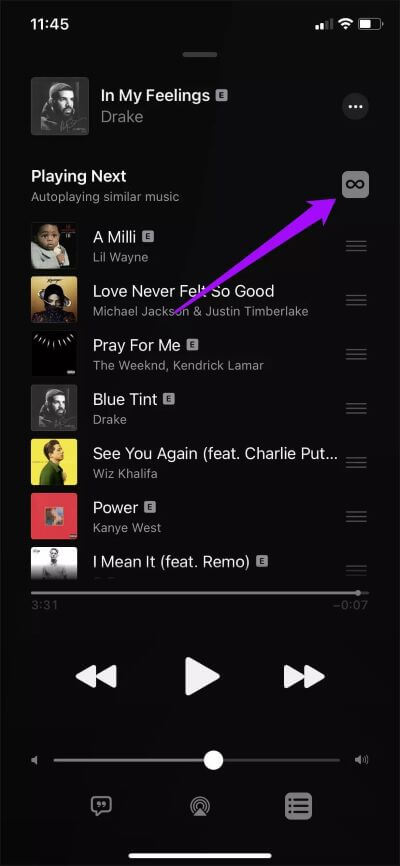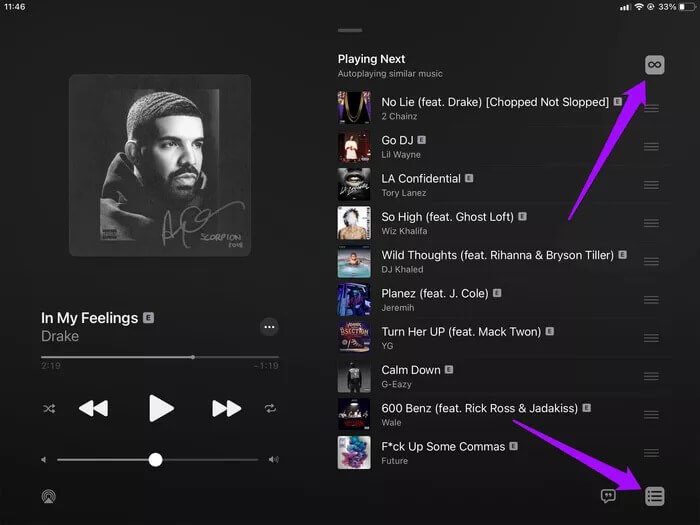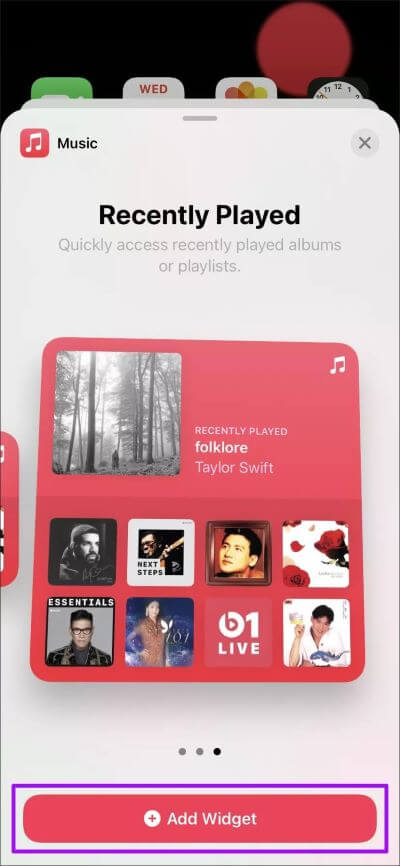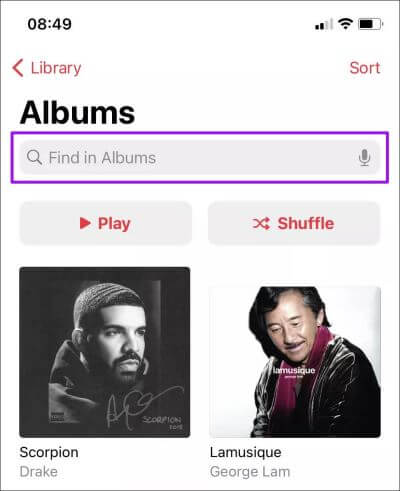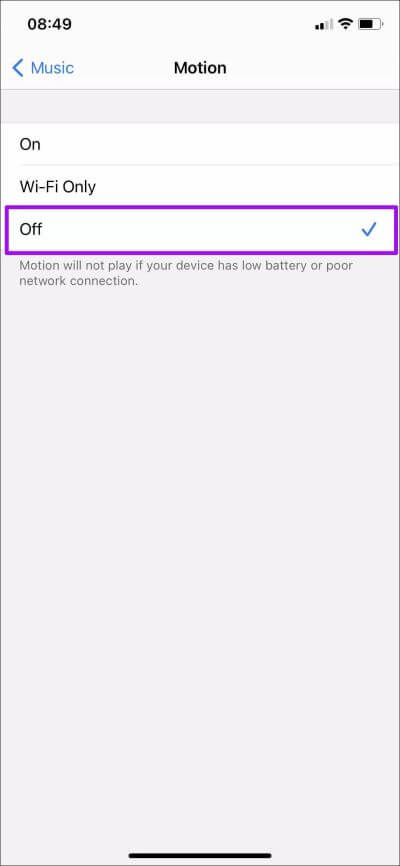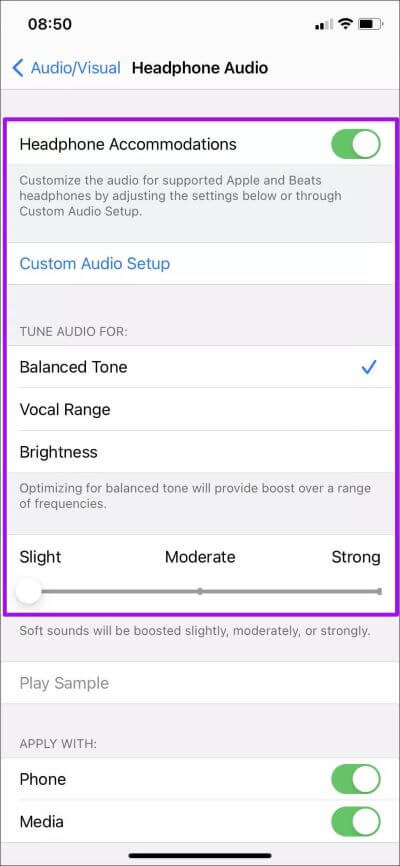كيفية تعطيل أو تمكين التشغيل التلقائي في Apple Music ونصائح أخرى
عزز iOS 14 و iPadOS 14 بشكل كبير طريقة عمل Apple Music. تقدم علامة التبويب “استمع الآن” الجديدة توصيات أفضل ، كما تم تحسين البحث بشكل كبير ، وتشعرك واجهة المستخدم ككل بأنها أكثر دقة. على iPad ، تتمتع Apple Music الآن بملاحة فائقة بفضل تضمين شريط جانبي مخصص.

ومع ذلك ، هناك أيضًا العديد من التحديثات والتحسينات لكيفية عمل Apple Music حسب التصميم. أحد التغييرات المهمة والملحوظة هو الطريقة التي تستمر بها Apple Music في تشغيل المقطوعات ذات الصلة تلقائيًا بعد نهاية الألبوم أو قائمة التشغيل. قد تحب هذه الوظيفة أم لا. لأولئك الذين ينتظرون بصبر ، تستعد Apple لإصدار iOS 14 و iPadOS 14 في الخريف ، مما يعني حوالي الأسبوع الرابع من سبتمبر من هذا العام.
تعطيل أو تمكين التشغيل التلقائي في APPLE MUSIC
بشكل افتراضي ، تبدأ وظيفة التشغيل التلقائي في Apple Music بعد الأغنية الأخيرة في الألبوم أو قائمة التشغيل. سيستمر بعد ذلك في تشغيل اللقطات العشوائية من داخل مكتبة الموسيقى الخاصة بك أو خارجها. هذا يعني أن الموسيقى لا تتوقف أبدًا! والأفضل من ذلك ، أنه يساعدك أيضًا على اكتشاف مسارات جديدة. إذا كان هذا يزعجك ، فمن السهل جدًا تعطيل التشغيل التلقائي في Apple Music.
على iPhone ، ابدأ بإظهار شاشة “التشغيل الآن” — انقر فوق الأغنية التي يتم تشغيلها حاليًا للقيام بذلك. ثم اضغط على أيقونة Up Next في الزاوية اليمنى السفلية من الشاشة.
الآن ، إنها مسألة بسيطة تتمثل في النقر على أيقونة التشغيل التلقائي (التي تبدو كحلقة لا نهائية) بجوار تشغيل التالي. يجب أن يمنع ذلك Apple Music من تشغيل المقطوعات تلقائيًا.
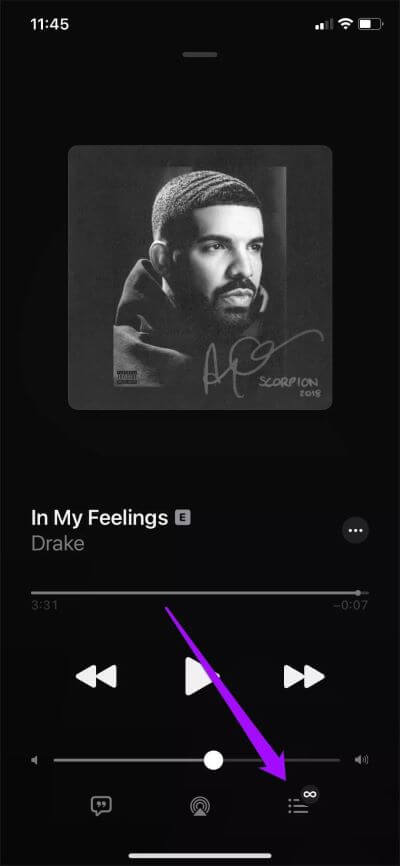
ما عليك سوى القيام بذلك مرة واحدة — ليس عليك تعطيل وظيفة كل ألبوم أو قائمة تشغيل بشكل متكرر. عندما تريد تمكين الوظيفة ، انقر فوق رمز التشغيل التلقائي داخل شاشة Up Next مرة أخرى.
على جهاز iPad ، يكون تعطيل أو تمكين التشغيل التلقائي في Apple Music هو نفسه الموجود على iPhone.
انتقل إلى شاشة التشغيل الآن ، وقم بالتبديل إلى قائمة التالي ، ثم انقر فوق أيقونة التشغيل التلقائي لتعطيل الوظيفة أو تمكينها.
تلميحات ومقاطع فيديو أخرى من APPLE MUSIC
في iOS 14 و iPadOS 14 ، تأتي Apple Music مع الكثير من التحسينات الأخرى. قبل أن نختتم ، دعنا نلقي نظرة على عدد قليل من الميزات والإعدادات التي قد لا تعرفها.
أضف Apple Music Widget إلى الشاشة الرئيسية
تلقى iPhone عناصر واجهة مستخدم محدثة وغنية بالتفاصيل يمكنك إضافتها بسهولة في أي مكان إلى الشاشة الرئيسية. تحتوي Apple Music أيضًا على واحدة — تعرض الألبومات التي تم تشغيلها مؤخرًا وقوائم التشغيل التي تعمل كاختصارات سريعة لتطبيق الموسيقى.
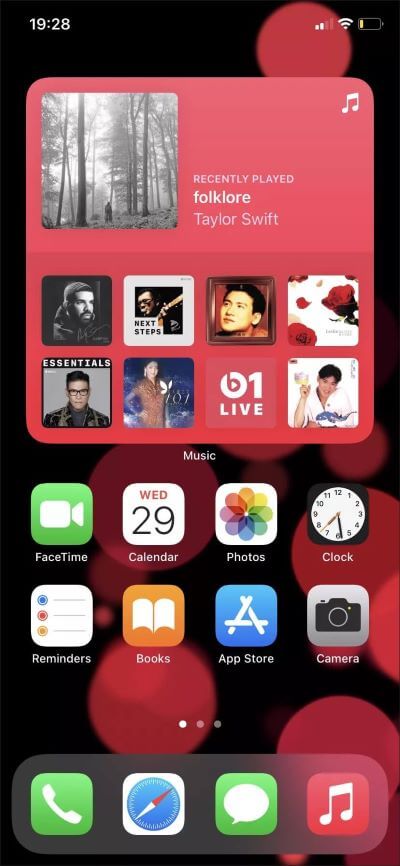
تعمق في معرض الأدوات – حرك الشاشة الرئيسية وانقر على أيقونة شكل علامة الجمع في الزاوية العلوية اليسرى من الشاشة للوصول إليها. حدد أداة Apple Music ، واختر حجمًا (صغير أو متوسط أو كبير) وانقر فوق Add Widget. يمكنك بعد ذلك سحب الأداة إلى أي مكان تريده داخل الشاشة الرئيسية.
ملاحظة: لا يمكنك إضافة عناصر واجهة إلى الشاشة الرئيسية على جهاز iPad.
اسحب لأسفل لبدء البحث
على الرغم من وجود العديد من المرشحات في علامة التبويب المكتبة ، إلا أن البحث في الموسيقى الخاصة بك يمكن أن يكون في كثير من الأحيان متاعب. في iOS 14 و iPadOS 14 ، تعمل Apple Music على تسهيل الأمور من خلال إضافة شريط بحث – إنه مخفي افتراضيًا.
ابدأ بالنقر على أي من الفئات في المكتبة – الألبومات ، والفنانين ، وقوائم التشغيل ، وما إلى ذلك ، ثم اسحب لأسفل للكشف عن شريط البحث.
تعطيل الحركة في Poster Cover Art
تأتي علامة التبويب “ استمع الآن ” في Apple Music مع ملصق فني مُعاد تصميمه ، وبعضها يحتوي على تدرجات لونية متحركة ورسوم متحركة. إذا كنت تفضل صورة ملصق ثابتة بدلاً من ذلك ، فقم بإيقاف تشغيل الإعداد ذي الصلة.
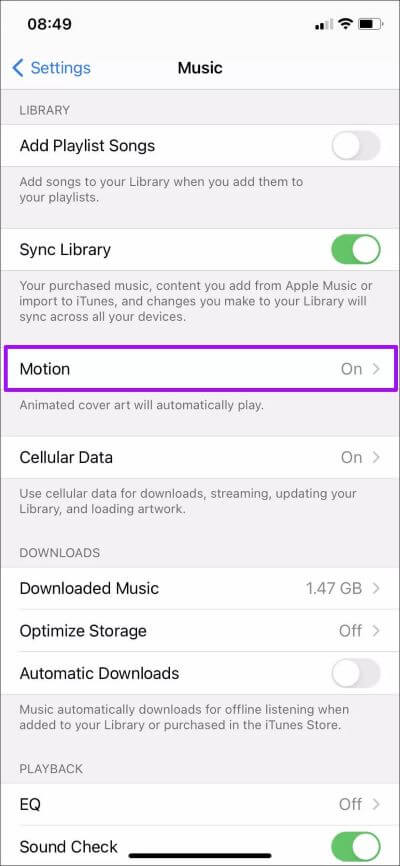
ابدأ بالانتقال إلى إعدادات iPhone / iPad> الموسيقى. اضغط على الحركة ، ثم اضغط على إيقاف. بدلاً من ذلك ، يمكنك تحديد Wi-Fi فقط لتقييد الرسوم المتحركة للأعمال الفنية للملصق أثناء الاتصال بشبكة Wi-Fi — والتي من المفترض أن تساعدك في الحفاظ على البيانات الخلوية.
عزز الصوت مع تجهيزات سماعة الرأس
بدءًا من iOS 14 و iPadOS 14 ، يمكنك استخدام إعداد إمكانية الوصول يُدعى “تجهيزات سماعة الرأس” لتعزيز الصوت على سماعات الرأس المدعومة من Apple و Beats ، مثل AirPods 2 و AirPods Pro.
هذه ليست ميزة متعلقة بـ Apple Music – فهي تنطبق على جميع مخرجات الصوت بشكل عام. ولكن إذا كنت تعاني من إعاقات سمعية ، فيجب أن تجدها مفيدة جدًا أثناء الاستماع إلى الموسيقى.
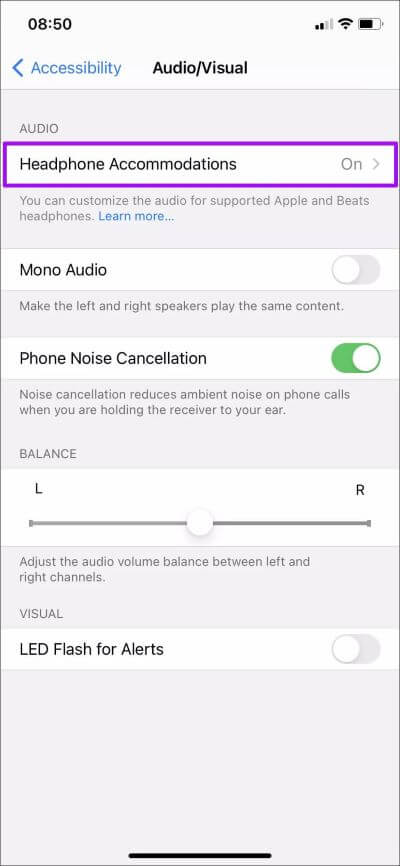
توجه إلى إعدادات iPhone> إمكانية الوصول> الصوت / المرئي> تجهيزات سماعة الرأس. بعد تمكين الميزة ، يمكنك استخدام عناصر التحكم المختلفة المدرجة في الشاشة لتعزيز إخراج الصوت حسب الرغبة.
الحب او الكراهية
تستمر Apple Music في النمو (مع ما يقرب من 70 مليون مشترك في وقت كتابة هذا التقرير) ، لذلك توقع المزيد من الإضافات والتحسينات مع مرور الوقت. بالتأكيد – قد تعجبك جميعًا وقد لا تعجبك ، ولكن خدمة بث الموسيقى من Apple ، بشكل عام ، قد تحسنت كثيرًا مقارنة بما كانت عليه الأمور منذ فترة. ومع ذلك ، لا يزال أمام Apple Music الكثير لتفعله إذا أرادت اللحاق بـ Spotify.